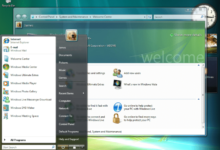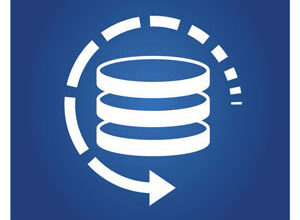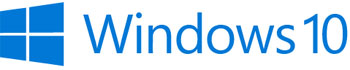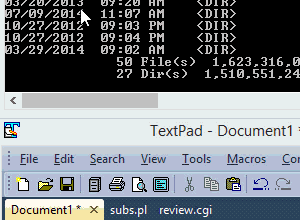Le registre Windows est l’endroit où toutes les configurations système et logicielles Windows sont stockées. C’est pourquoi tant de didacticiels Windows que vous trouverez ici vous demandent d’ajouter, de modifier ou de supprimer des clés de registre Windows.
Mais parfois, lorsque vous avez l’intention de modifier ou de supprimer une clé de registre, Windows peut vous bloquer. C’est parce que votre compte d’utilisateur ou même le compte d’administrateur n’a pas la pleine propriété ou les autorisations pour cette clé particulière. Afin de modifier des clés de registre protégées ou critiques pour le système, vous devez vous approprier pleinement cette clé.
Ici, nous vous montrons comment le faire.
Prenez la pleine propriété des clés de registre Windows
Il est facile de s’approprier pleinement les clés du registre Windows, mais avant de faire quoi que ce soit, assurez-vous toujours d’avoir une bonne sauvegarde avant de jouer avec le registre Windows.
Pour commencer, appuyez sur Win + R, tapez regedit et appuyez sur le bouton Entrée pour ouvrir le registre Windows.
Une fois le registre Windows ouvert, accédez à la clé dont vous souhaitez vous approprier. Dans notre cas, nous chercherons à désactiver une clé qui fait apparaître l’invite de commande dans votre menu contextuel contextuel. Désactivez la clé et vous obtenez l’invite de commande lorsque vous cliquez avec le bouton droit. Très soigné!
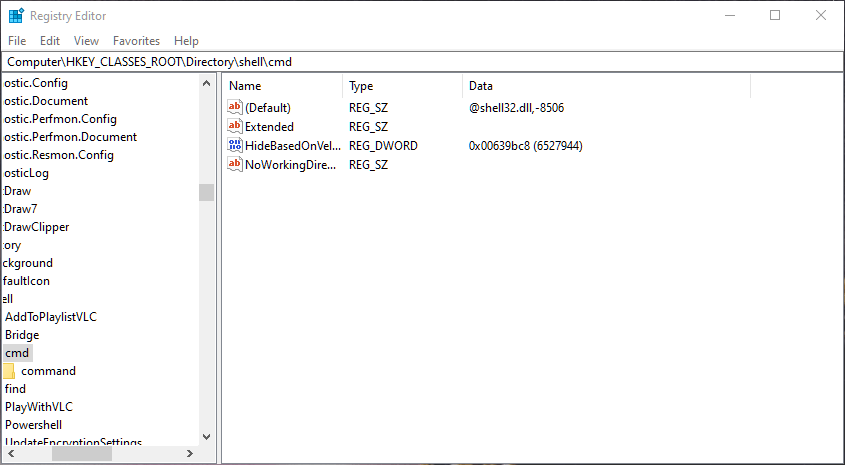
Après avoir atteint la clé de registre souhaitée, faites un clic droit dessus et sélectionnez l’option « Autorisations ». Lors de la prise de possession, vous ne pouvez pas vous approprier directement les valeurs dans le volet de droite ; au lieu de cela, vous devez vous approprier ou autoriser l’intégralité de la clé.
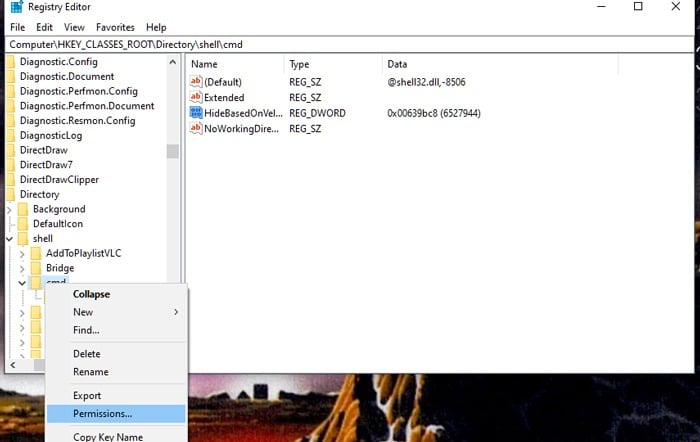
L’action ci-dessus ouvrira la fenêtre des autorisations. Ici, cliquez sur « Avancé » pour modifier les autorisations spéciales.
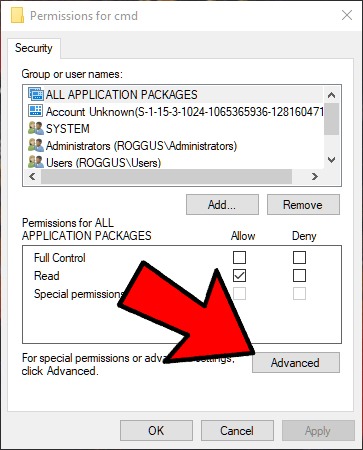
Ici, cliquez sur « Modifier » à côté de Propriétaire en haut, puis saisissez « Administrateurs » dans la zone de nom de l’objet et cliquez sur OK.
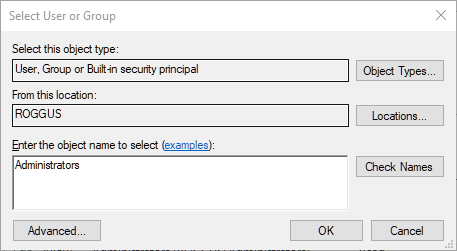
De retour dans la fenêtre Autorisations, double-cliquez sur Administrateurs, puis cochez la case « Contrôle total » et cliquez sur OK.
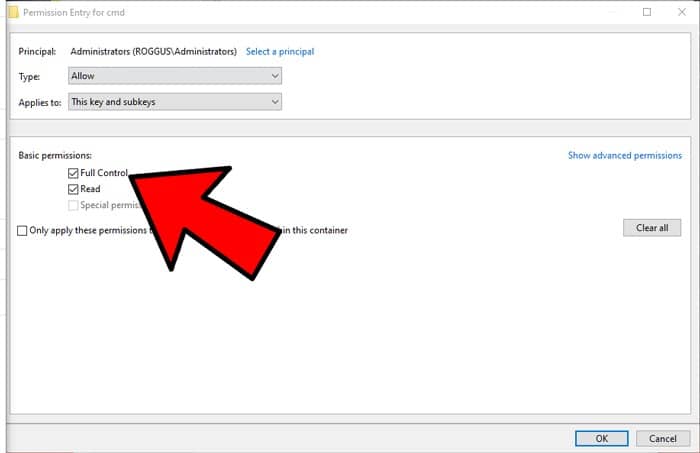
C’est tout ce qu’il y a à faire. À partir de maintenant, vous pouvez modifier ou supprimer la clé de registre Windows cible.
Si vous pensez que la procédure manuelle est assez compliquée, vous pouvez utiliser le logiciel gratuit RegOwnit de TheWindowsClub. Téléchargez simplement l’application et exécutez-la ; étant une application portable, vous n’avez pas besoin de l’installer.
Une fois l’application ouverte, entrez l’emplacement de la clé de registre dans le champ Adresse du registre. Maintenant, sélectionnez le compte d’utilisateur et les autorisations et cliquez sur le bouton Appliquer pour prendre la pleine propriété de la clé de registre cible.
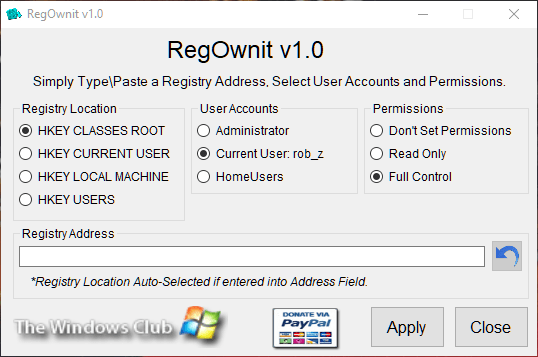
C’est tout ce qu’il y a à faire, et c’est aussi simple que de s’approprier pleinement une clé de registre Windows en utilisant la méthode manuelle ou l’application gratuite comme RegOwnit.
Maintenant que vous avez un contrôle total sur votre registre, pourquoi ne pas consulter notre liste des meilleurs hacks de registre Windows pour vraiment commencer à y creuser. Consultez également ces stations d’accueil d’applications Windows 10 si vous souhaitez donner à votre bureau une touche de cette classe macOS.
Cet article est-il utile ? Oui Non